-
怎么制作win10启动u盘?小编告诉你制作win10ISO启动盘
- 2017-12-28 10:08:02 来源:windows10系统之家 作者:爱win10
怎么制作win10启动u盘?有些朋友问win10启动U盘怎么制作,制作win10ISO启动U盘可以像光盘安装系统那样,直接把U盘插入电脑重启就能轻松安装了,小编给大家介绍以下的方法。
win10系统为ISO光盘映像文件可以通过一些工具将镜像刻录到U盘里面达到像光盘一样的效果,有些朋友想要制作win10启动盘却不知道怎么操作,小编给大家介绍一下制作方法。
制作win10启动u盘:
首先下载一个小白一键重装系统软件(地址:www.xiaobaixitong.com )
下载win10系统ISO镜像文件,下载地址:http://www.163987.com/win10/
1.插入U盘后打开软件点击U盘启动——ISO模式进入到下图这个界面。
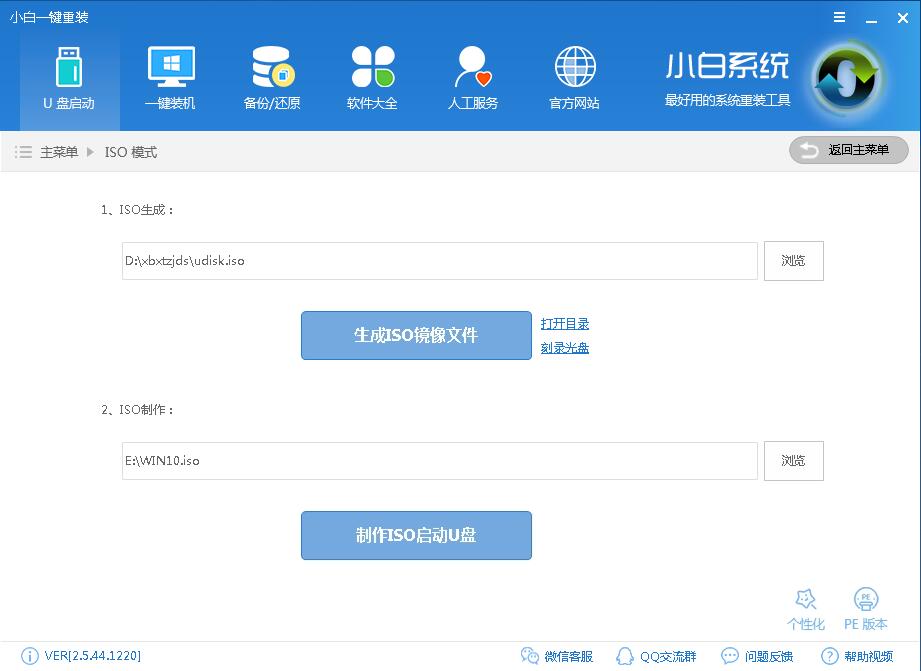
win10启动系统软件图解1
2.点击在ISO制作那里点击浏览选择你下载的win10 ISO系统镜像文件,然后点击制作ISO启动U盘。
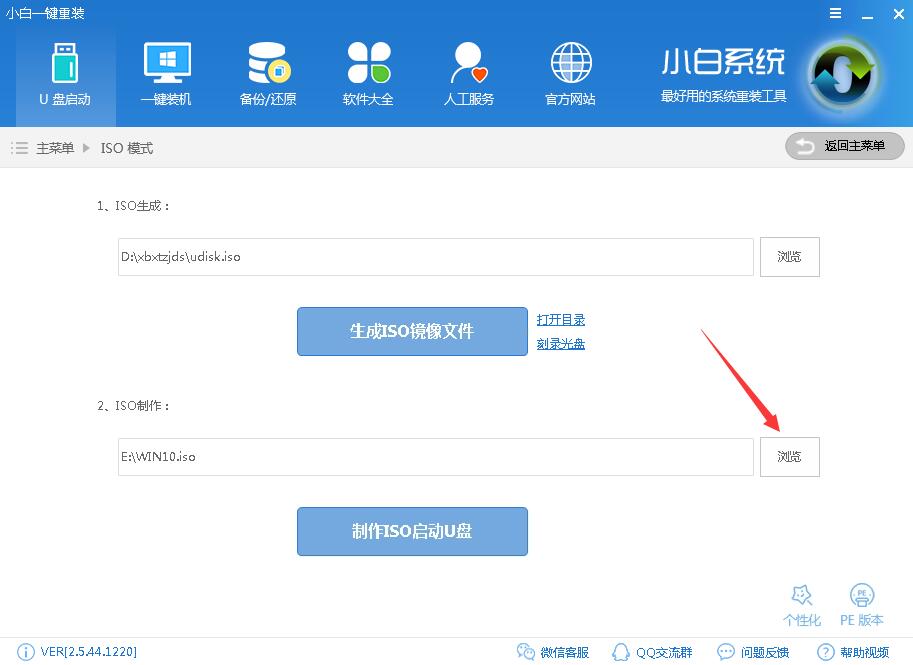
启动U盘系统软件图解2
3.在打开的界面点击写入,硬盘驱动器处可以选择你需要写入的U盘
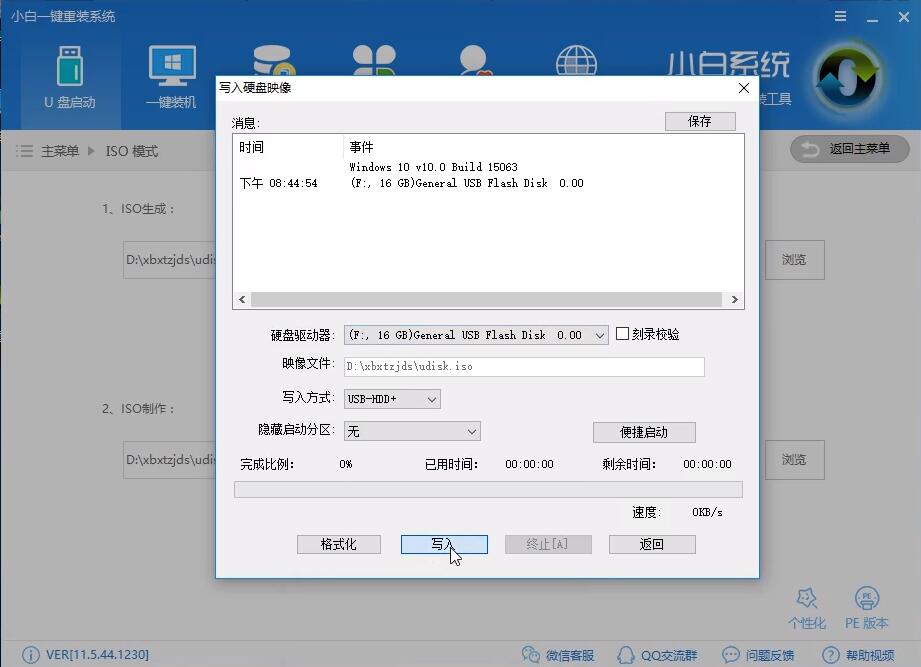
怎么制作win10启动u盘系统软件图解3
4.开始写入,这里只需要耐心等待写入完成即可,这个步骤完成后win10 ISO就刻录到U盘里面了。
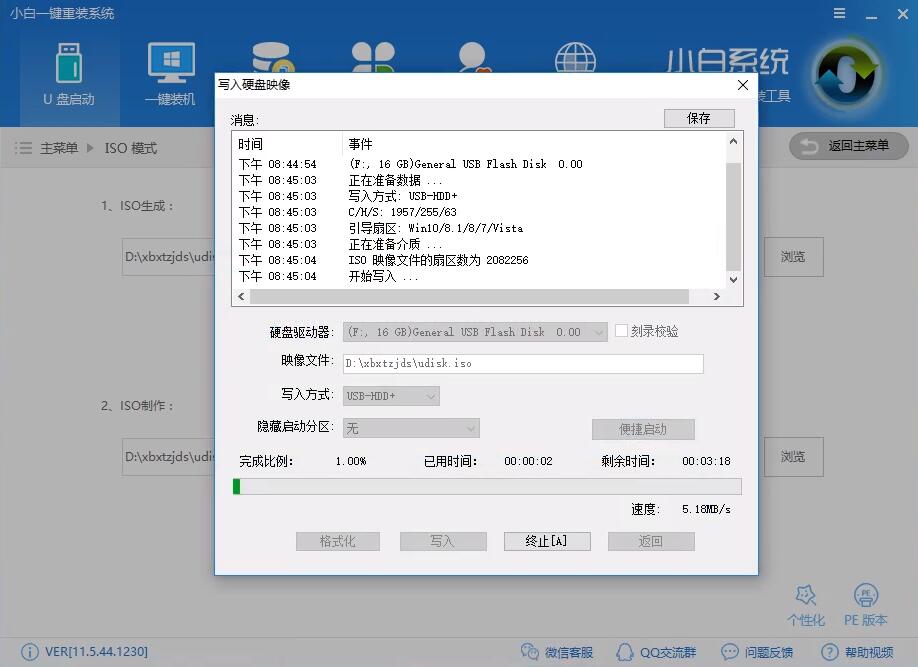
win10启动系统软件图解4
附视频教程(注:视频用的是PE,要分辨清楚):http://xiaobai.ruanjiandown.com:7457/share/xiaobai/iso.mp4
上面的过程完成后win10启动U盘就制作完成了,现在只需要把U盘插在电脑上重启是按快捷键设置U盘启动就可以通过win10镜像启动,达到与光盘一样的效果。
猜您喜欢
- win10教育版安装教程2022-08-28
- win10桌面修改路径后如何还原到c盘桌..2022-06-24
- win10系统如何设置cf全屏2019-06-17
- 如何让win10停止更新呢2017-05-16
- 笔者教你各版本win10产品密钥分享..2019-02-12
- 小编告诉你windows10开始2017-08-24
相关推荐
- win10系统之家下载完怎么安装.. 2022-03-13
- win10关闭网络连接通知的操作步骤.. 2020-09-06
- 小编告诉你开始菜单无法打开.. 2018-10-05
- win10合上盖子再打开黑屏的解决方法.. 2022-04-21
- 教你如何在虚拟机中安装win10.. 2018-11-21
- 联想重装系统win10的步骤教程.. 2022-01-09





 魔法猪一健重装系统win10
魔法猪一健重装系统win10
 装机吧重装系统win10
装机吧重装系统win10
 系统之家一键重装
系统之家一键重装
 小白重装win10
小白重装win10
 系统之家32位win8专业版系统下载v20.03
系统之家32位win8专业版系统下载v20.03 雨林木风Ghost Win8 32位纯净版201604
雨林木风Ghost Win8 32位纯净版201604 系统之家Ghost Win8.1 64位旗舰版201507
系统之家Ghost Win8.1 64位旗舰版201507 银行卡号所在地一键查询 1.0 绿色版 (银行卡查询助手)
银行卡号所在地一键查询 1.0 绿色版 (银行卡查询助手) 圆形90度弯头重量计算v1.0 免费绿色版 (计算圆形重量工具)
圆形90度弯头重量计算v1.0 免费绿色版 (计算圆形重量工具) 雨林木风ghost win7系统下载32位旗舰版1708
雨林木风ghost win7系统下载32位旗舰版1708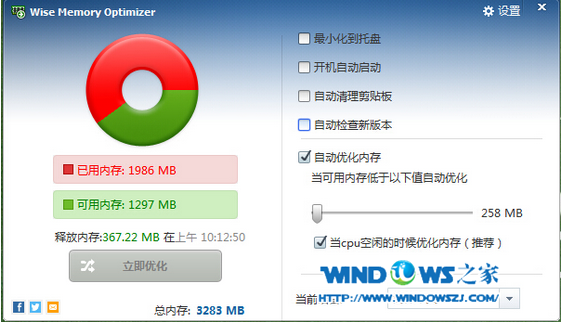 内存优化Wise
内存优化Wise 萝卜家园ghos
萝卜家园ghos DirectX组件
DirectX组件 网站DDOS并发
网站DDOS并发 爱迪批量删说
爱迪批量删说 最新搜狗拼音
最新搜狗拼音 星星360儿童
星星360儿童 深度技术ghos
深度技术ghos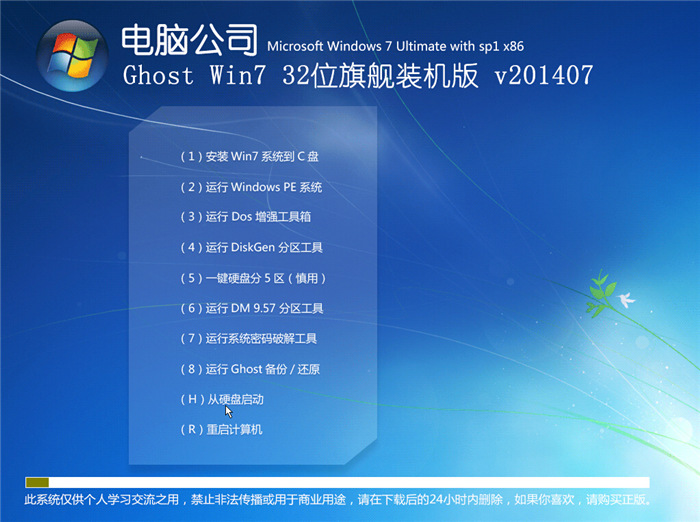 电脑公司_Gho
电脑公司_Gho 深度技术Ghos
深度技术Ghos windows xp纯
windows xp纯 网络流浪统计
网络流浪统计 粤公网安备 44130202001061号
粤公网安备 44130202001061号